word表格拆分小技巧分享
1、拆分表格
在word中插入的表格,如果需要拆分成两个,只需要选取某行的单元格,按ctrl+shift+回车键,即可在该行上面添加一个空行。
拆分前
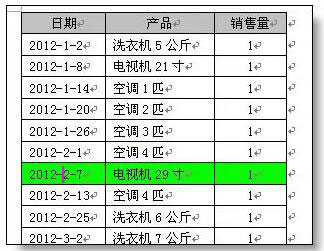
拆分后

2、在表格中间插入一行
光标放在表格该行后换行符前,按回车即可在下面插入一行。
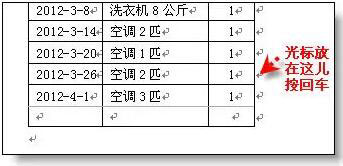
3、在表格最后添加一行
选取表格的最后一个单元格,按tab键即要新增一行。

增加后
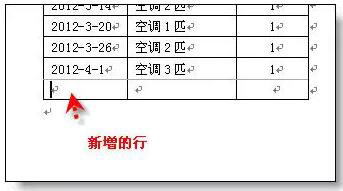
4、标题行重复
如果想让每一页都显示标题行。选取一行或多行,表格工具 - 布局 - 属性 - 选取“在每页顶端..."
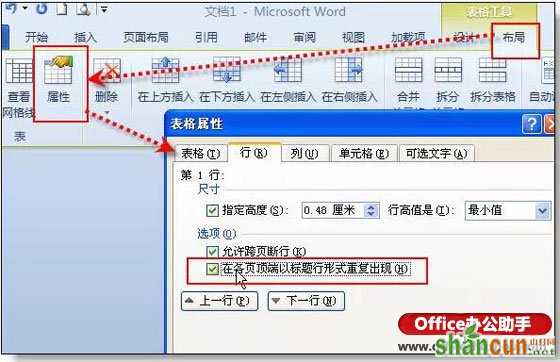
word表格拆分小技巧分享
1、拆分表格
在word中插入的表格,如果需要拆分成两个,只需要选取某行的单元格,按ctrl+shift+回车键,即可在该行上面添加一个空行。
拆分前
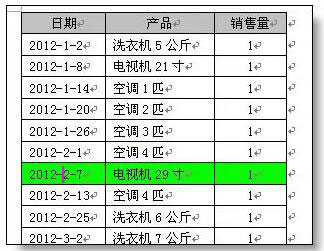
拆分后

2、在表格中间插入一行
光标放在表格该行后换行符前,按回车即可在下面插入一行。
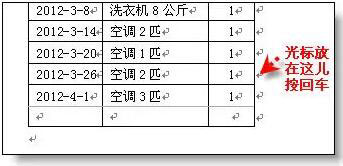
3、在表格最后添加一行
选取表格的最后一个单元格,按tab键即要新增一行。

增加后
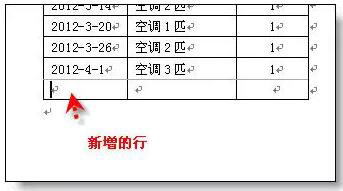
4、标题行重复
如果想让每一页都显示标题行。选取一行或多行,表格工具 - 布局 - 属性 - 选取“在每页顶端..."
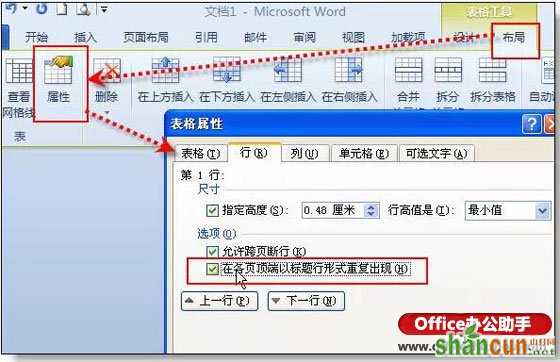

手机看新闻
微信扫描关注